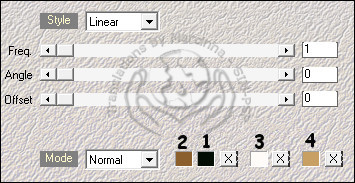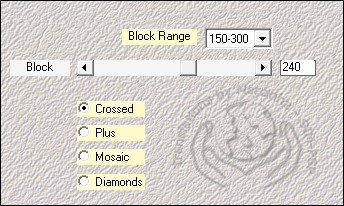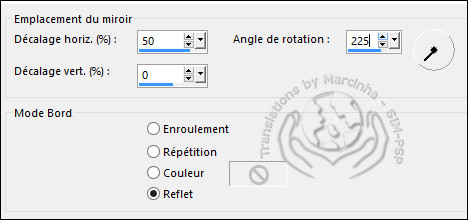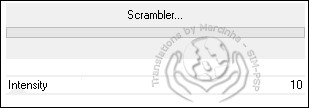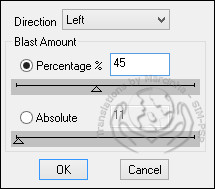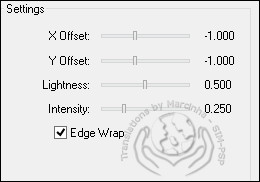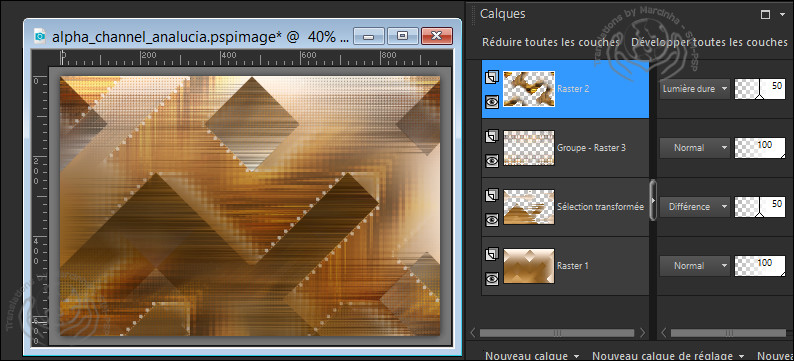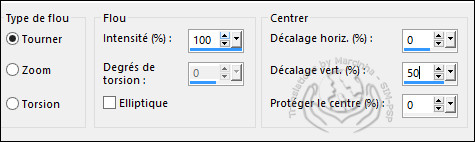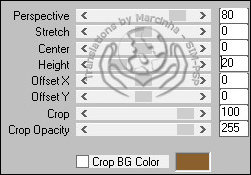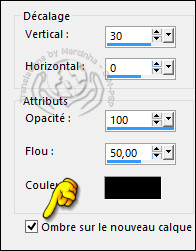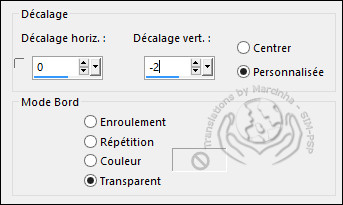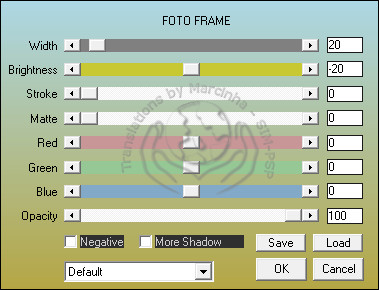|
Traduction française du tutoriel de Soxikibem par Márcinha. Tutoriel original "Tutoriel dédié à ma sœur Ana Lucia!". Soxikibem
--- MATÉRIEL UTILISÉ --- 1 Tube principale de votre choix1 Misted Paysage de votre choix alpha_channel_analucia.pspimage Narah_Mask_1496
-- FILTRES UTILISÉS -- AAA Frames Carolaine and Sensibility Dsb Flux Filters Unlimited 2.0 Mehdi Mura's Meister
-- RÉALISATION --
-- 01 -- Ouvrir tout le matériel nécessaire dans votre PSP. Le dupliquer, fermer les originaux. Prélever de belles couleurs assorties à vos tubes ou images choisis: Couleur 1 > premier plan: #020c02
et Choisissez deux autres couleurs supplémentaires. Couleur 3 > #fffbf8
Couleur 4 > #c9a063
-- 02 -- Ouvrir le fichier alpha_channel_analucia.Effets > Modules Mehdi > Wavy Lab 1.1.
-- 03 -- Effets > Modules externes > Mehdi > Sorting Tiles.
-- 04 -- Effets > Effets de réflexion > Miroir rotatif.
-- 05 -- Sélections > Charger/enregistrer une sélection > Charge la sélection à partit d'un canal Alpha: Sélection #1
-- 06 -- Calques > Nouveau calque raster. Édition > Copier en Misted Paysage. Édition > Coller dans la sélection. Réglage > Flou > Flou de mouvement > Angle: 87 - Intensité: 100 Édition > Répéter Flou de mouvement. Effets > Effets de bords > Accentuer.
-- 07 -- Effets > Modules externes > Unlimited 2.0 > Deformation > Scrambler: 10
Effets > Effets de réflexion > Miroir rotatif.
Réglage > Netteté > Netteté. Calques > Propriétés > Général > Mode Mélange: Lumière dure / Opacité: 50%
-- 08-- Sélections > Inverser. Activer le calque "Raster 1". Sélections > Transformer la sélection en calque. Sélections > Ne rien sélectionner. Effets > Modules externes > Pluguin Dsb Flux > Blast.
-- 09-- Effets > Modules Carolaine and Sensibility > CS-HLine:
-- 10 -- Calques > Propriétés > Général > Mode Mélange: Différence / Opacité: 50%
-- 11 -- Calques > Nouveau calque raster. Sélections > Sélectionner tout. Édition > Copier en Misted Paysage. Édition > Coller dans la sélection. Sélections > Ne rien sélectionner.
-- 12 -- Effets > Effets d'image > Mosaique sans jointunres: Par défaut.
Réglage > Flou > Flou de mouvement > Angle: 51 - Intensité: 100 Édition > Répéter Flou de mouvement. Effets > Effets de bords > Accentuer. Édition > Répéter Accentuer
-- 13 -- Calques > Nouveau calque de masque > A partir d'une image > Narah_Mask_1496.
Calques > Fusionner > Fusionner le group. Effets > Modules FM Tile Tools > Saturation Emboss: Default.
-- 14 -- Activer le calque "Raster 2". (calque de haut) Effets > Effets d'image > Mosaique sans jointunres:
-- 15 -- Position des calques.
* Vous pouvez modifier l'effet du Mode Mélange comme vous le souhaitez.
-- 16 -- Calques > Fusionner > Calques visibles. Calques > Dupliquer.
-- 17 -- Activer le calque "Copie de Fusionné". Réglage > Flou > Flou Radial:
-- 18 -- Effets > Modules Mura's Meister > Perspective Tiling.
-- 19 -- Effets > Effets 3D > Ombre portée: -20/0/65/50 couleur #000000
-- 20 -- Calques > Nouveau calque raster. Sélections > Charger/enregistrer une sélection > Charge la sélection à partit d'un canal Alpha: Sélection #2 Édition > Copier en Misted Paysage. Édition > Coller dans la sélection.
-- 21 -- Effets > Effets 3D > Ombre portée: couleur: #000000
-- 22 -- Activer le calque "Raster 1". (Misted Paysage) Calques > Nouveau calque raster. Le remplir la sélection avec la Couleur 1 > premier plan: #020c02 Sélections > Modifier > Contracter: 5 Appuyer 1 fois sur la touche Delete du clavier. Sélections > Ne rien sélectionner. Calques > Fusionner > Fusionner le calque de dessous.
--23 -- Effets > Effets d'image > Décalage:
-- 24 -- Édition > Copier le tube principal. Édition > Coller comme nouveau calque. Position. Effets > Effets 3D > Ombre portée de votre choix.
-- 25 -- Édition > Copier le Tube décoratif. Édition > Coller comme nouveau calque. Position. Effets > Effets 3D > Ombre portée de votre choix.
-- 26 -- Édition > Copier le titulo_analucia. Édition > Coller comme nouveau calque. Position en haut à droite.
-- 27 -- Image > Ajouter des bordures > symétriques: 3px, couleur: premier plan: #020c02. Sélections > Sélectionner tout. Image > Ajouter des bordures > symétriques: 40px, couleur: l'arrière-plan: #8b602c. Sélections > Inverser.
-- 28 -- Effets > Modules externes > AAA Frames > Foto Frame.
-- 29 -- Sélections > Ne rien sélectionner. Image > Ajouter des bordures > symétriques: 3px, couleur: premier plan: #020c02.
-- 30 --Redimensionner si vous le souhaitez. Appliquer votre filigrane (signature), Fichier > Exporter > Fichier JPEG Optimisé. ------------ Votre tag est terminé. J'espère qu'il vous a plu. Vous pouvez m'envoyer vos versions, je serai heureuse de les ajouter à la page des versions.
|